曲線フィッター アプリにおける複数の近似の作成
近似の改良
曲線フィッター アプリで単一の近似を作成した後、以下のいずれかのオプション手順を使用して近似を改良できます。
複数の近似の作成
単一の近似を作成した後、複数の近似を作成して比較すると役に立つ場合があります。複数の近似を作成すると、曲線フィッター アプリで、さまざまな近似タイプおよび設定を並べて比較できます。
近似を作成した後、別の近似を追加できます。[曲線フィッター] タブの [ファイル] セクションで、[新規] をクリックして [新規近似] を選択します。追加したそれぞれの近似は、[近似] ペインでは新しいタブとして、[近似テーブル] ペインでは新しい行として表示されます。
現在の近似のコピーを作成するには、[曲線フィッター] タブの [ファイル] セクションで [複製] をクリックします。[近似テーブル] ペインで近似を右クリックし、["Current Fit Name" を複製] オプションを選択することもできます。追加したそれぞれの近似は、[近似] ペインの新しいタブとして表示されます。
セッションから近似を削除するには、[近似テーブル] ペインで近似を右クリックして ["Current Fit Name" を削除] オプションを選択します。
セッションを使用して近似を保存し、再度開きます。セッションを保存して再度開くを参照してください。
複数の近似の同時表示
複数の近似を作成した後、曲線フィッター アプリで、さまざまな近似タイプおよび設定を並べて比較できます。プロットを同時に表示し、適合度の統計量を調べて近似を比較することができます。
プロットの比較や複数の近似の同時表示を行うには、[近似] ペインで近似の Figure タブをドラッグ アンド ドロップします。または、近似の Figure タブの右端にある [ドキュメント アクション] ボタンをクリックします。[すべて並べて表示] オプションを選択して、表示するタイルの数と位置を指定します。
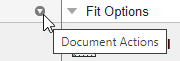
各近似の Figure には、1 つの近似のプロットが複数表示されます。次に、左右に並べて表示された 2 つの近似の Figure の例を示します。[近似テーブル] ペインにリストされている、セッション内の近似を複数表示できます。
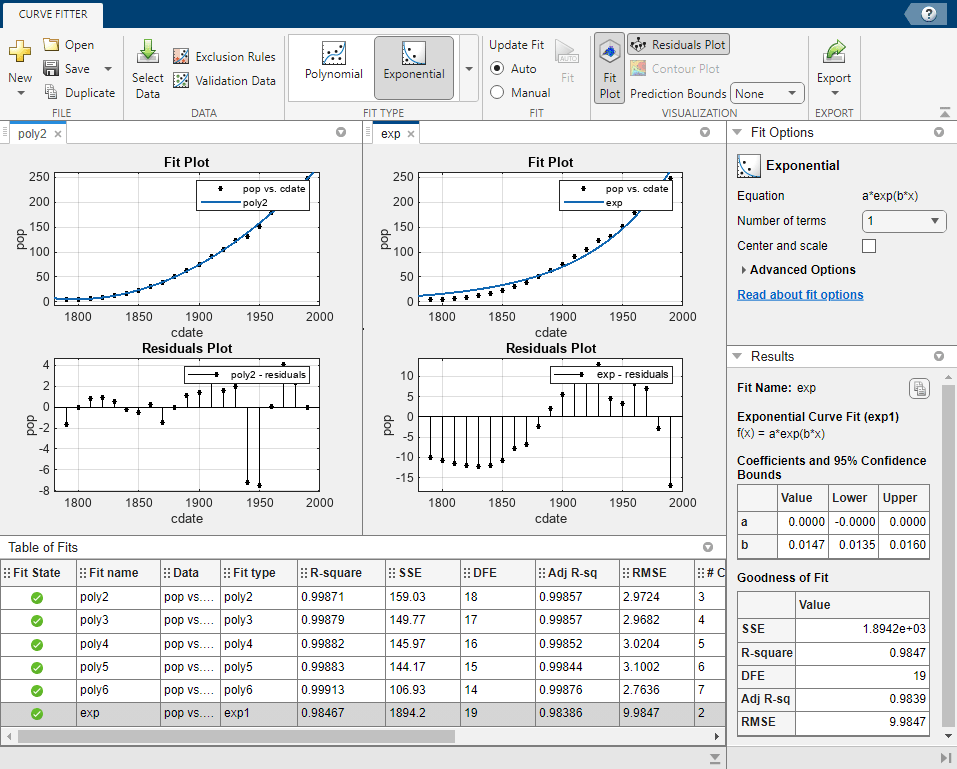
[近似] ペインでは近似の Figure タブを閉じることができますが、近似はセッション内に残ります。[近似テーブル] ペインにはすべての近似 (開かれているものと閉じられているもの) が表示されます。[近似テーブル] ペインの近似をダブルクリックすると、その近似の Figure が開きます (既に開いている場合は Figure にフォーカスが移動します)。近似を削除するには、[近似テーブル] ペインで近似を右クリックして ["Current Fit Name" を削除] オプションを選択します。
ヒント
広いスペースにプロットを表示して比較するには、[近似オプション]、[結果]、[近似テーブル] の各ペインを折りたたむことができます。[近似オプション] ペインと [結果] ペインの左側の境界線をクリックして、それらのペインがタブに変わるまでドラッグします。同様に、[近似テーブル] ペインの上部の境界線をクリックしてドラッグします。
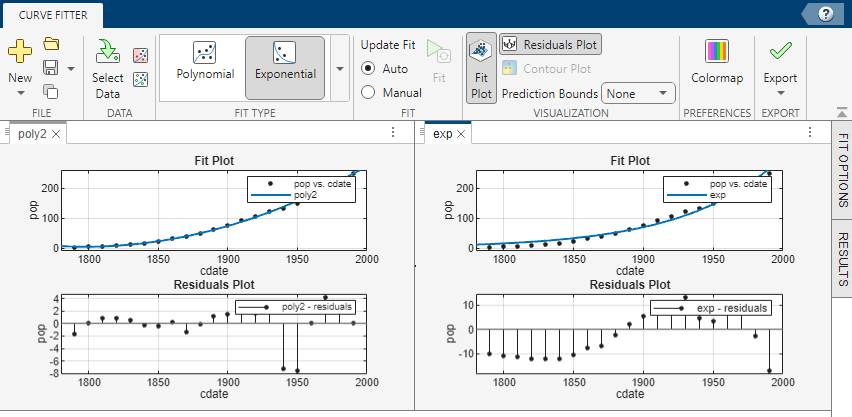
近似テーブルの統計量の使用
[近似テーブル] ペインには、現在のセッションにあるすべての近似が表示されます。
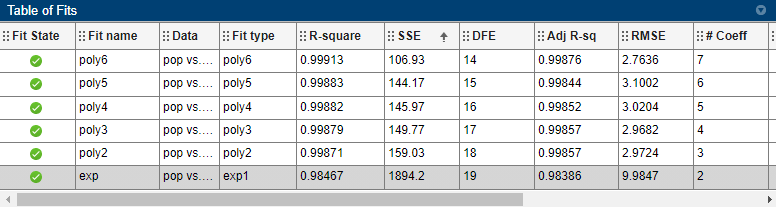
グラフィカルな方法を使用して適合度を評価した後で、テーブルに表示される適合度の統計量を調べて近似を比較することができます。適合度の統計量は、モデルをデータにどの程度適切に当てはめられるかの判断に役立ちます。テーブルの列ヘッダーをクリックすると、統計量、名前、近似タイプなどで並べ替えることができます。
以下のガイドラインは、統計量を使用して最適な近似を決定するのに役立ちます。
[決定係数] は応答値と予測された応答値の間の相関を二乗したものです。値が 1 に近いほど、そのモデルによって分散の大部分が考慮されていることを示します。
[SSE] は近似の誤差の二乗和です。値がゼロに近いほど、近似が予測に有効であることを示します。
[DFE] は誤差の自由度です。
[自由度調整済み決定係数] は自由度が調整済みの決定係数です。値が 1 に近いほど、近似が優れていることを意味します。
[RMSE] は平方根平均二乗誤差または標準誤差です。値が 0 に近いほど、近似が予測に有効であることを示します。
[係数の数] はモデルの係数の数です。複数の近似において適合度の統計量が似ている場合、係数の数が最も少ない近似を探すと最適な近似の決定に役立ちます。過適合を回避するには、係数の数と統計量が示す適合度のトレードオフを行わなければなりません。
Curve Fitting Toolbox™ の統計量の詳細な説明については、適合度の統計量を参照してください。
さまざまな近似の統計量を比較し、過適合と適合不足の間の最適なトレードオフを実現する近似を決定するには、曲線フィッター アプリにおける近似の比較で説明しているプロセスと同様のプロセスを使用します。